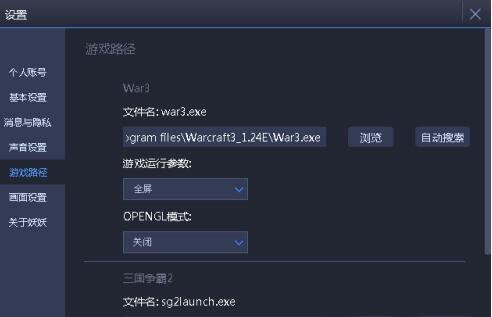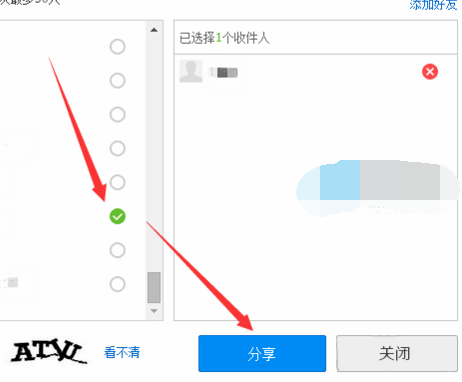ppt自动保存该怎么设置?PPT自动保存功能开启方法
- 编辑:飞飞系统
- 时间:2020-02-25
ppt自动保存该怎么设置?相信大家都不知道在我们使用的PPT制作幻灯片的时候可以让他自动保存我们制作的幻灯片,防止丢失,但是该功能在默认情况下是关闭的,如果需要开启ppt自动保存的功能的话大家可以参考下面飞飞系统小编给大家分享介绍的方法来开启PPT的自动保存的功能哦~
1、选择打开演示文稿选项或演示文稿模板选项执行打开、新建演示文稿的操作。新建空白演示文稿;
2、点击"文件"标签,选择"选项";
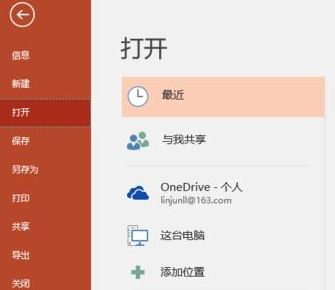
3、"PowerPoint 选项"对话框,选择"保存";
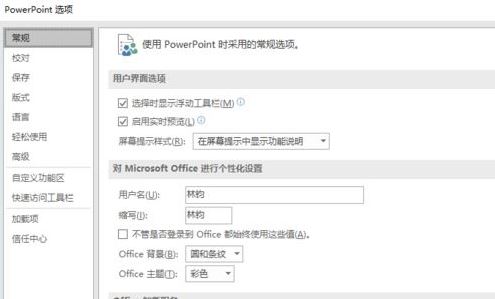
4、"保存演示文稿"选项组,设置"保存自动恢复信息时间间隔"为2分钟。
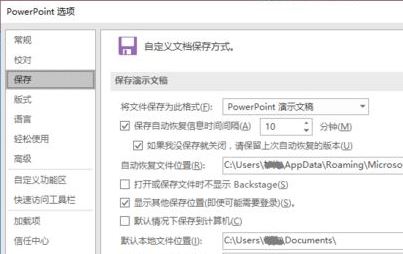
记住【自动恢复文件位置】,下次去这里找就可以了。
5、设置完成后即可实现自动保存!
如果你每天都在处理PPT文件,总会遇到各种不可抗拒力量导致的ppt内容丢失的话可以开启ppt自动保存功能哦,就算电脑自动关机了,重启后就可以打开之前所付出的汗水!
PPT自动保存功能开启方法
1、选择打开演示文稿选项或演示文稿模板选项执行打开、新建演示文稿的操作。新建空白演示文稿;
2、点击"文件"标签,选择"选项";
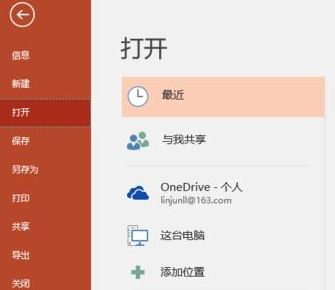
3、"PowerPoint 选项"对话框,选择"保存";
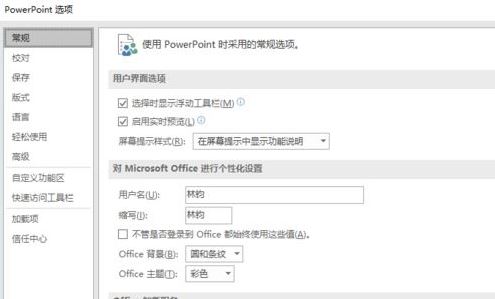
4、"保存演示文稿"选项组,设置"保存自动恢复信息时间间隔"为2分钟。
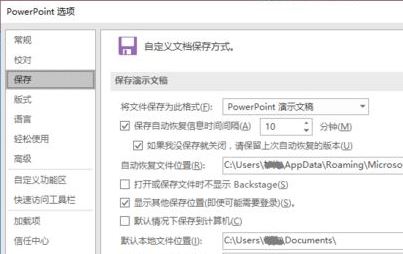
记住【自动恢复文件位置】,下次去这里找就可以了。
5、设置完成后即可实现自动保存!
如果你每天都在处理PPT文件,总会遇到各种不可抗拒力量导致的ppt内容丢失的话可以开启ppt自动保存功能哦,就算电脑自动关机了,重启后就可以打开之前所付出的汗水!